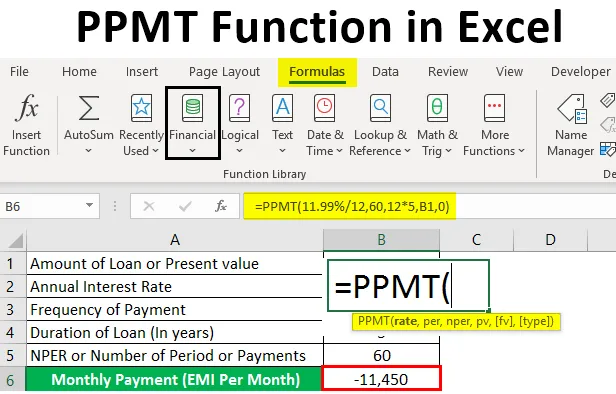
Funkce PPMT v Excelu (obsah)
- Definice funkce PPMT v Excelu
- Jak používat funkci PPMT v Excelu?
Úvod do funkce PPMT v Excelu
PPMT je finanční opatření k ověření základní výše dané půjčky. Pokud platíte pravidelné platby z úvěru převzatého od banky, určitá částka nebo část každé platby obvykle směřuje k úroku (jedná se o poplatek účtovaný za půjčku) a zbývající částka platby do výše zásady půjčky (je to je částka, kterou jste původně vzali nebo vypůjčili). V exceli můžeme zjistit jak úrok, tak výši principu. Nejčastěji používaná funkce bankovních profesionálů, finančních analytiků a poradců v oblasti nemovitostí. Funkce PPMT se používá jako funkce listu a funkce VBA.
Jedná se o vestavěnou nebo předem zabudovanou integrovanou funkci v Excelu, která je zařazena do kategorie Finanční funkce.

Definice funkce PPMT v Excelu
PPMT vrací platbu základní částky za investici na základě pravidelného, konstantního splátkového kalendáře a pevné úrokové sazby po dané trvání nebo časové období. Ukazuje, kolik z hlavní částky se vyplácí v daném výplatním období.
Syntaxe funkce PPMT

Argumenty funkce PPMT
- Sazba: Jedná se o úrokovou sazbu půjčky.
- Per (Period): Jedná se o cílové nebo konkrétní platební období, obvykle udává, kolik základní částky bylo splaceno.
- Nper (Počet platebních období): Celkový počet plateb, které mají být provedeny za úvěr, tj. Předpokládá se počet platebních období během časového pásma úvěru, pokud jsou platby měsíční po dobu 3 let, bude to zadáno 3 * 12 pro výpočet 36 platebních období.
- PV (Současná hodnota): Dosavadní současná hodnota nebo částka půjčky.
- FV (Budoucí hodnota): Nepovinný argument nebo parametr, který označuje budoucí hodnotu půjčky na konci posledních nebo nulových plateb.
- Typ (volitelné): Nepovinný argument nebo parametr, který označuje, kdy jsou platby prováděny, tj. Buď na začátku (1) měsíce nebo na konci ( 0 ). Pokud zadáte hodnotu 0 nebo prázdnou hodnotu, jsou platby splatné na konci každého období. Pokud zadáte hodnotu 1, jsou platby splatné na začátku každého období.
Poznámka:
- Sazba : Měla by být zadána jako procento nebo desetinné číslo, tj. Pokud provádíte roční platbu s roční úrokovou sazbou 9%, pak by měla být zadána jako 9% NEBO 0, 09 NEBO měsíční splátka stejné půjčky s stejnou úrokovou sazbu, pak byste měli zadat jako 9% / 12.
- Per (Period) : Mělo by být zadáno v rozsahu hodnot 1 až NPER.
- FV (Future Value) : Pokud tuto hodnotu vynecháte nebo vynecháte, bude hodnota (fv) ve výchozím nastavení 0.
- Type : Pokud tuto hodnotu vynecháte nebo vynecháte, bude hodnota (Type) ve výchozím nastavení 0.
Jak používat funkci PPMT v Excelu?
Funkce PPMT v Excelu je velmi jednoduchá a snadná. Podívejme se, jak používat funkci PPMT v Excelu s několika příklady.
Tuto PPMT- funkci- Excel-Excel si můžete stáhnout zde - PPMT- Function- Excel -TemplatePříklad č. 1 - Vypočítejte si hodnotu PPMT na dobu 5 let trvání úvěru
V níže uvedeném příkladu obsahuje níže uvedené podrobnosti o půjčce. Zde potřebuji zjistit základní částku pomocí funkce PPMT.

- Nyní vyberte možnost „Vložit funkci“ (fx) pod panelem nástrojů vzorců, objeví se dialogové okno, do vyhledávacího pole pro funkci můžete zadat klíčové slovo „PPMT“ a automaticky kliknout na go , název funkce se zobrazí v poli „Vyberte funkci“.

Nyní můžete dvakrát kliknout na funkci PPMT v poli „Select a function“ . Objeví se okno s okny vzorců, kde musíte zadat vzorec nebo argument syntaxe funkce PPMT. tj. = PPMT (rychlost, za, nper, pv, (fv), (typ)).
- Sazba: Jedná se o úrokovou sazbu půjčky, zde je roční úroková sazba 11, 99%, proto ji musíme zadat jako 11, 99% / 12.

- Per: Jedná se o cílové nebo konkrétní platební období, tj. Zde bude období 60 měsíců.

- Nper (Počet platebních období): Celkový počet plateb, které mají být provedeny za půjčku. Zde jsou platby prováděny měsíčně po dobu 5 let, takže bude 60 měsíců, pokud by mělo být zadáno jako 12 * 5.
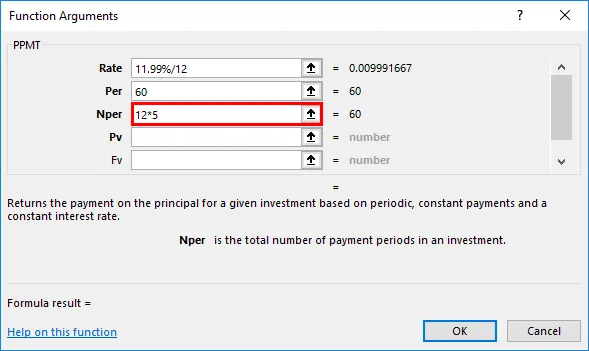
- PV (Současná hodnota): Jedná se o současnou hodnotu nebo částku půjčky; zde můžete zadat jako odkaz na buňku částku půjčky (C7) nebo její hodnotu 520000 .

- FV (Budoucí hodnota): Je to volitelný argument, kde lze tento parametr přeskočit nebo vynechat, zde můžete zadat hodnotu jako 0 nebo (fv) hodnota bude ve výchozím nastavení 0, musíme ji předpokládat jako nulový zůstatek po poslední platba nebo na konci plateb NPER.
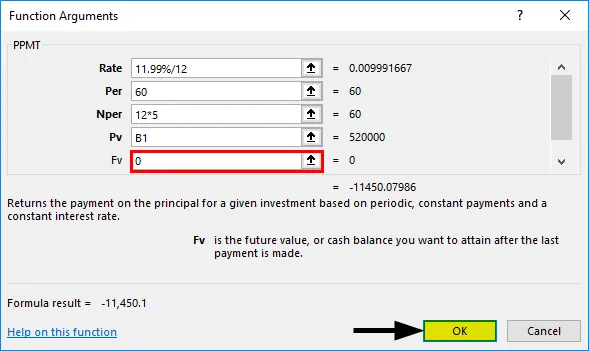
- Po zadání všech argumentů můžeme kliknout na Ok = PPMT (11, 99% / 12, 60, 12 * 5, C7, 0), tj. Vrací PPMT nebo částku principu nebo hodnotu za měsíc. tj. -11 450 v buňce B7.
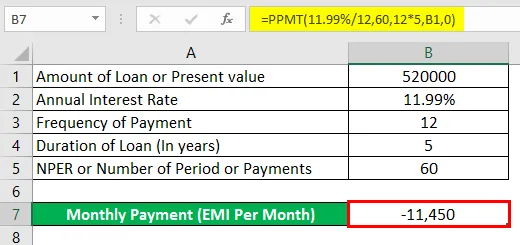
Příklad č. 2 - Vypočítejte hodnotu PPMT na dobu 3 let trvání úvěru
Můžeme vypočítat hodnotu PPMT po dobu 3 let trvání úvěru, stačí změnit hodnoty PER & NPER.
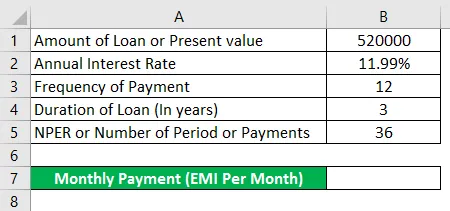
Použití funkce PPMT v buňce B7.
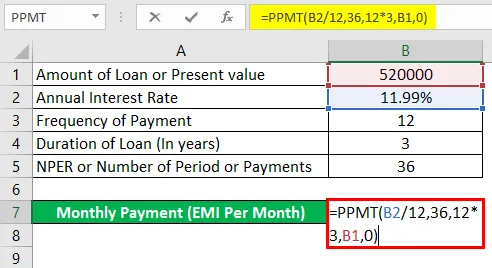
Po použití funkce PPMT v buňce B7 je odpověď uvedena níže.
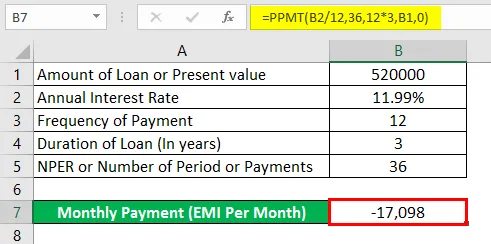
ie = PPMT (11, 99% / 12, 36, 12 * 3, B1, 0) vrací hodnotu PPMT -17, 098.
Co si pamatovat
- Pokud zadáte některou z hodnot nebo argumentů v PPMT jako nečíselné, bude to mít za následek „chyba hodnoty“.
- Pokud je argument Per (Period) ve funkci PPMT menší než 0 nebo větší než hodnota NPER, vrátí „# NUM! chyba"
- Musíte zadat správný odkaz na buňku. Pokud je odkaz na buňku nesprávný, vrátí hodnotu HODNOTA! chyba , i když zapomenete převést úrokovou sazbu nebo rozdělit argument úrokové sazby 12 nebo 6 0r 4 (na základě roční nebo čtvrtletní platby), výsledkem bude HODNOTA! chyba .
Poznámka: Mělo by být vždy zadáno v rozsahu 1 až NPER.
Doporučené články
Toto je průvodce funkcí PPMT v Excelu. Zde diskutujeme, jak používat funkci PPMT v Excelu, spolu s praktickými příklady a šablonou Excel ke stažení. Můžete si také prohlédnout naše další doporučené články -
- Excel NORMSINV
- COUNTA Funkce v Excelu
- Odkazy na buňky v Excelu
- Excel IF Funkce